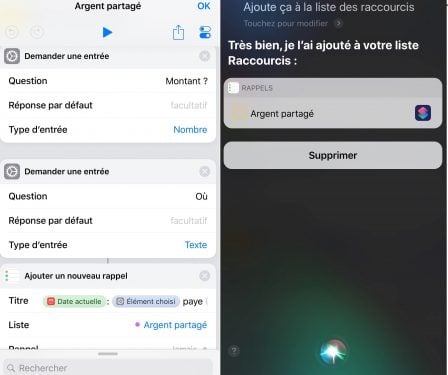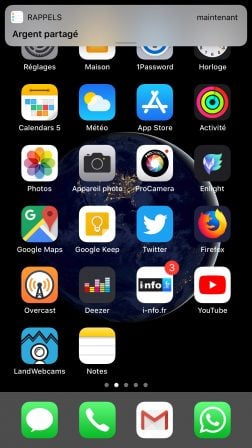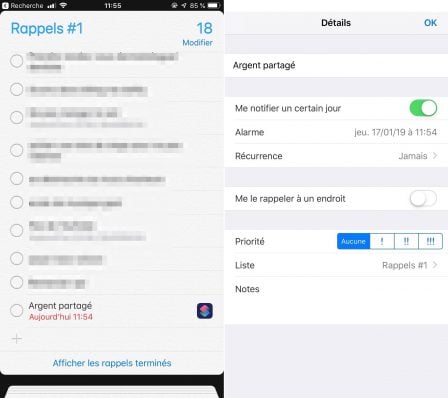Comment ajouter un Raccourci à un Rappel iOS, sur iPhone et iPad
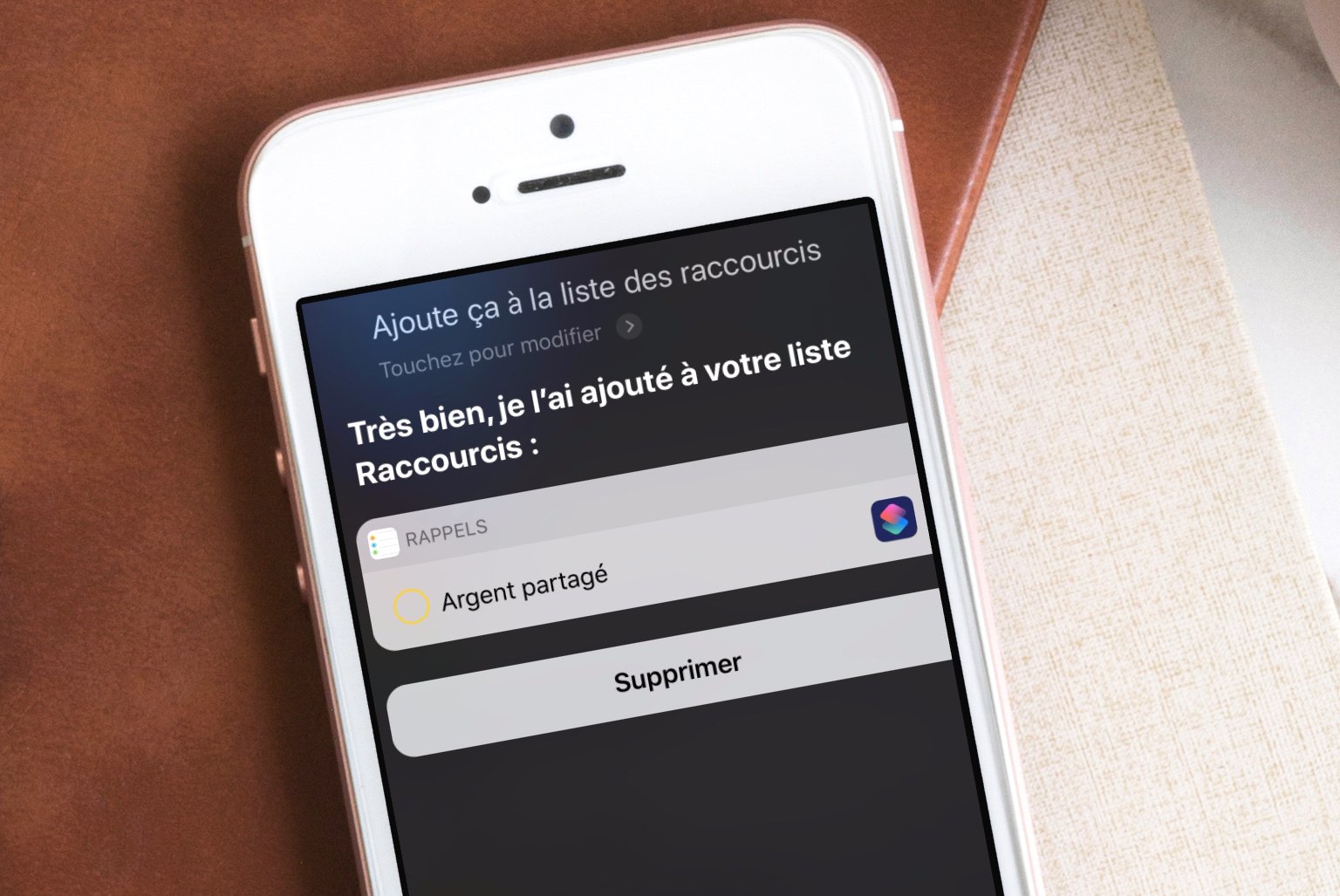
L’app Raccourcis intégrée par Apple à iOS 12 ne cesse de dévoiler toute sa profondeur et son utilité. Il n’y a qu’à se pencher sur ces bibliothèques de raccourcis, qui proposent des solutions pratiques, et parfois complexes, pour se rendre compte des possibilités qui sont offertes.
On a vu ensemble des tutos pour comprendre, puis créer ses propres raccourcis :
- Découvrir et maitriser les raccourcis d’iOS 12
- Comment développer son premier « Raccourci », vidéo et exemple à télécharger
- La 3e partie : créer un raccourci pour sa routine du matin/soir (condition, réglages, réveil)
Mais l’app dispose de fonctions pas forcément évidentes. Saviez-vous par exemple qu’il est possible de se faire rappeler un raccourci dans l’app Rappels d’iOS, avec notification et récurrence ?
Voici comment procéder :
Pré-requis : avoir installé l’appli Raccourcis d’Apple, et disposer d’au moins un raccourci dans cette dernière, celui que ‘on souhaite intégrer au rappel.
Comment lancer un raccourci depuis un rappel iPhone/iPad
À partir de la bibliothèque de raccourcis, dans l’app Raccourcis, suivre les étapes suivantes :
Appuyer sur les trois petits points pour accéder au paramétrage du raccourci choisi, celui que l’on souhaite intégrer à un Rappel.
Une fois dans la fenêtre d’édition des actions, invoquer Siri (appui long bouton, ou “dis Siri “à haute voix) et énoncer à haute-voix :
- “Rappelle-moi ça“,
- ou “Ajoute-ça à la liste de rappels nommée Maison” (si vous avez une liste de rappels nommée ainsi, sinon, cela fonctionne avec n’importe quelle autre de vos listes de rappels).
Il est aussi possible d’ajouter une indication horaire. Par exemple :
- “Rappelle-moi ça ce soir à 17h“,
Ou une récurrence :
Attention : il ne faut surtout pas éditer la phrase Siri de lancement du raccourci dans les réglages de ce dernier. Il faut bien invoquer Siri à partir depuis la page qui liste les enchainements d’actions.
Siri va alors créer un rappel dans la liste par défaut ou celle indiquée. Celui-ci intègre le raccourci.
Désormais, depuis ce rappel il devient possible (par exemple lorsque la notification survient), de lancer le raccourci ainsi lié.
Si l’on a indiqué un horaire lors de la création du rappel, lorsque la notification survient à l’heure correspondante. Il est possible d’appuyer sur la notification pour ouvrir l’app Rappels et accéder au rappel en question, puis ouvrir le rappel en touchant l’icône de raccourci.
Enfin, il est possible d’éditer le rappel créé, pour ajouter ou supprimer une récurrence, mais aussi ajouter une géolocalisation, si cela n’a pas été fait lors de la demande Siri.
Voici quelques exemples d’utilisation :
- créer un rappel récurrent tous les jours à 21h pour lancer un raccourci qui éteint une lampe connectée Homekit
- créer un rappel récurrent tous les matins pour un raccourci qui une playlist Apple Music sportive
- se rappeler dans la journée de lancer un raccourci qui toutes les photos du jour vers Dropbox
Lancer un raccourci avec un rappel ?
Une fois tout ceci bien établi, on veut aller plus loin … Et la question suivante est évidente …
Peut-on lancer automatiquement un raccourci associé lorsqu’un rappel survient ?
La réponse est malheureusement non. Apple n’a pas implémenté ce type de lancement de raccourci automatique, il faut donc en passer par des rappels et notifications. C’est un premier degrés d’automatisation, encore limité, en attendant peut-être mieux.
On reviendra d’ailleurs bientôt sur le sujet !
Et pour aller plus, loin : ne manquez pas nos vidéos tutos sur les raccourcis d’iOS 12, à retrouver sur notre chaîne YouTube :
Premiers pas : initiation à l’app Raccourcis
Comment développer son propre raccourci iOS
Retrouvez là l’app gratuite Raccourcis d’Apple, ainsi que tous nos articles sur le sujet ici, dont :
- La 1ère partie de notre dossier tutoriel : découvrir et maitriser les raccourcis d’iOS 12
- La 2e partie : comment développer son premier « Raccourci », vidéo et exemple à télécharger
- La 3e partie : créer un raccourci pour sa routine du matin/soir (condition, réglages, réveil)
- La partie 4 : comment lancer une action IFTTT à la voix via Siri
- Pratique : près de 30 applis qui intègrent des Raccourcis à utiliser avec Siri
- Comment utiliser les Raccourcis iOS pour créer des icônes invisibles
- Où trouver et télécharger de nouveaux raccourcis iOS ?
- Tuto / téléchargement : un raccourci iOS tout simple pour traduire du texte aisément
- Tuto / téléchargement : partagez une photo, mais pas sa géolocalisation, grâce à un raccourci iOS
- Tuto / téléchargement : clients Free Mobile, un raccourci et bientôt une app pour éviter l’itinérance et ses débits ralentis
- Tuto / téléchargement : un raccourci permet de visualiser ses artistes et titres favoris de l’année écoulée sur Apple Music
- Tuto / téléchargement : un raccourci iOS pour allumer son Apple TV, c’est possible ! Le voici